uni-app中弹窗的使用与自定义弹窗的方法
导读:本文共3806.5字符,通常情况下阅读需要13分钟。同时您也可以点击右侧朗读,来听本文内容。按键盘←(左) →(右) 方向键可以翻页。
摘要: 一、uni-app中自带的弹窗示例:在前端开发中,为了优化用户的交互体验,常需要用到弹窗来进行提示,引导用户操作,而js里的alter用起来是真的丑,所有今天看了一下uni-app里的弹窗,感觉还不错,就记一下。二、实例1、uni.showToast(OBJECT)(消息提示框)代码如下(示例):uni.showToast({ t... ...
音频解说
目录
(为您整理了一些要点),点击可以直达。一、uni-app中自带的弹窗
示例:在前端开发中,为了优化用户的交互体验,常需要用到弹窗来进行提示,引导用户操作,而js里的alter用起来是真的丑,所有今天看了一下uni-app里的弹窗,感觉还不错,就记一下。
二、实例
1、uni.showToast(OBJECT)(消息提示框)
代码如下(示例):
uni.showToast({ title:data[0], icon:'exception', duration:850 });几个常用的属性:
显示效果如下:
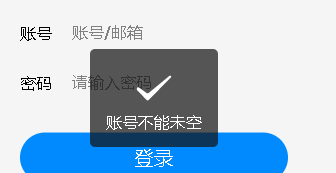
2、uni.showModal(OBJECT)(显示两个按钮的提示框)
代码如下(示例):
uni.showModal({ title:data[1], content:data[0], showCancel:false, success:function(res){ if(res.confirm){ console.log('用户点击确定'); }elseif(res.cancel){ console.log('用户点击取消'); } } });几个常用的属性:
显示效果如下
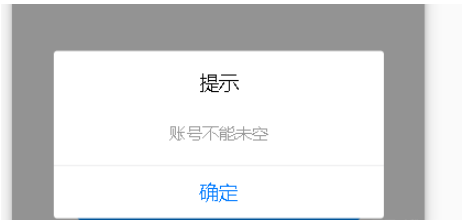
3、uni.showActionSheet(OBJECT)(从底部向上弹出操作菜单)
代码如下(示例):
uni.showActionSheet({ itemList:[data], success:function(res){ console.log('选中了第'+(res.tapIndex+1)+'个按钮'); }, fail:function(res){ console.log(res.errMsg); } });几个常用的属性:
显示效果如下:
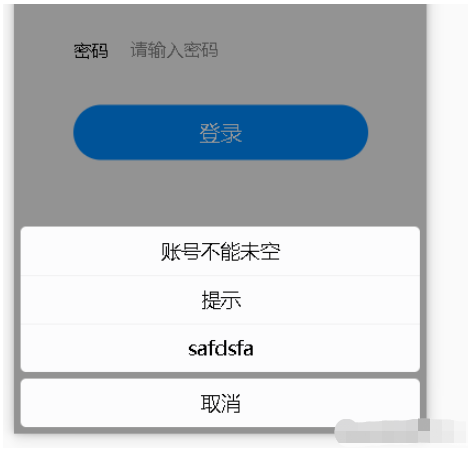
补充:uniapp自定义弹窗
基本需求中需要点开卡片,设置卡片中某一列的数量,这里需要打开一个弹窗设置,但是uniapp中默认的弹窗组件中都没有可以提示输入的,我知道插件市场已有了很多组件,但是今天还是分享一下这个自己写自定义弹窗。话不多说,直接看效果。

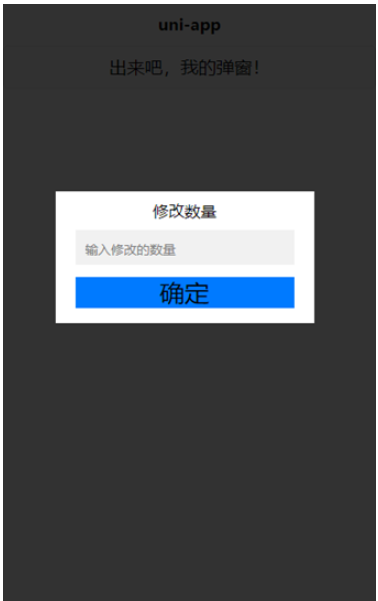
附上源码
<view> <view> <button@click="showDiv()">出来吧,我的弹窗!</button> </view> <view:hidden="userFeedbackHidden"class="popup_content"> <viewclass="popup_title">修改数量</view> <viewclass="popup_textarea_item"> <inputtype="text"class="popup_textarea"value=""v-model="feedbackContent"placeholder="输入修改的数量"/> <view@click="submitFeedback()"class="buttons"> <textclass="popup_button">确定</text> </view> </view> </view> <viewclass="popup_overlay":hidden="userFeedbackHidden"@click="hideDiv()"></view> </view>
js方法
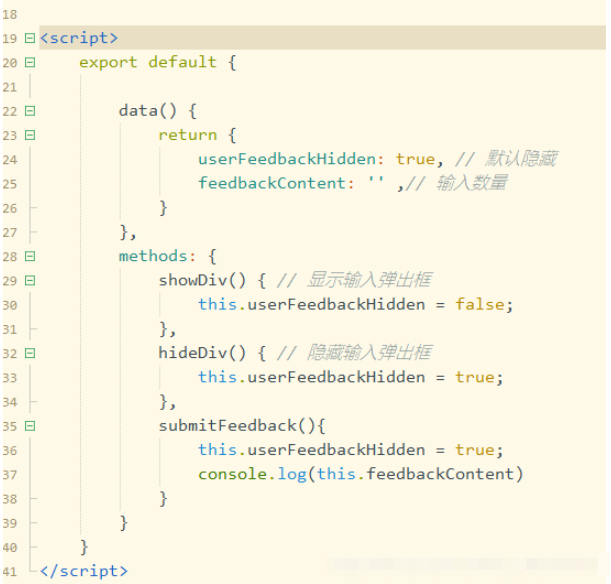
css样式属性
.popup_overlay{ position:fixed; top:0%; left:0%; width:100%; height:100%; background-color:black; z-index:1001; -moz-opacity:0.8; opacity:.80; filter:alpha(opacity=88); } .popup_content{ position:fixed; top:50%; left:50%; width:480rpx; height:240rpx; margin-left:-270rpx; margin-top:-270rpx; border:10pxsolidwhite; background-color:white; z-index:1002; overflow:auto; } .popup_title{ width:480rpx; text-align:center; font-size:32rpx; } .popup_textarea_item{ padding-top:5rpx; height:50rpx; width:440rpx; background-color:#F1F1F1; margin-top:20rpx; margin-left:20rpx; padding-top:25rpx; } .popup_textarea{ width:410rpx; font-size:26rpx; margin-left:20rpx; } .popup_button{ color:#000000; } .buttons{ text-align:center; font-size:50rpx; margin-top:40rpx; background-color:#007AFF; } </div> <div class="zixun-tj-product adv-bottom"></div> </div> </div> <div class="prve-next-news">本文:
uni-app中弹窗的使用与自定义弹窗的方法的详细内容,希望对您有所帮助,信息来源于网络。